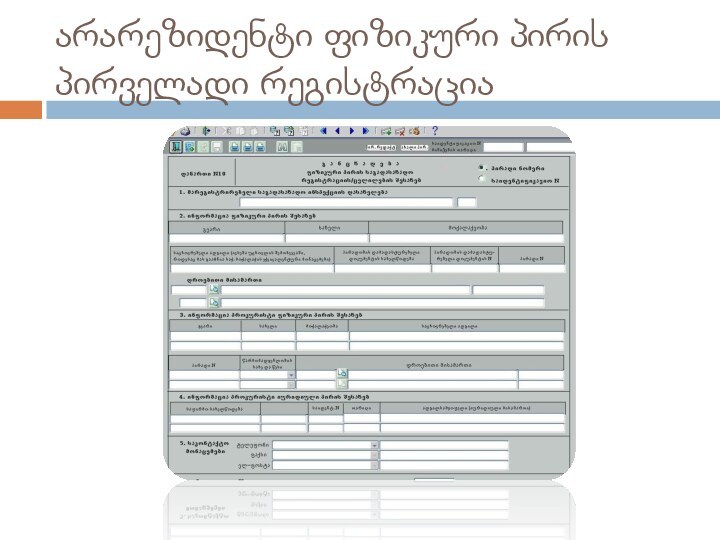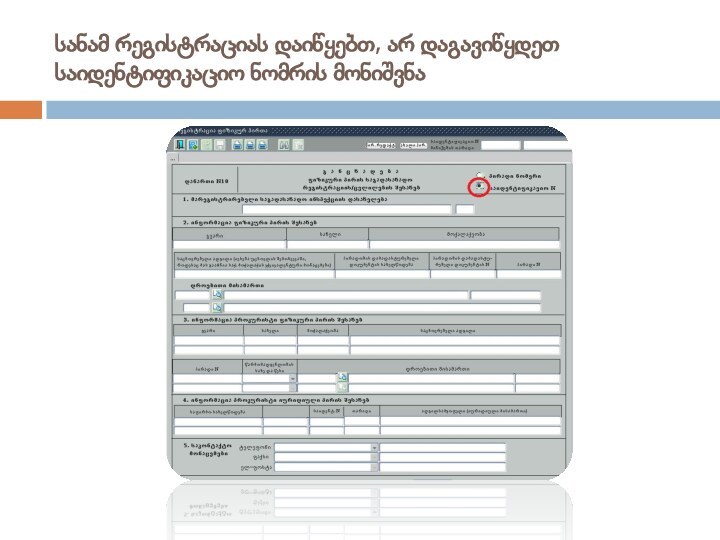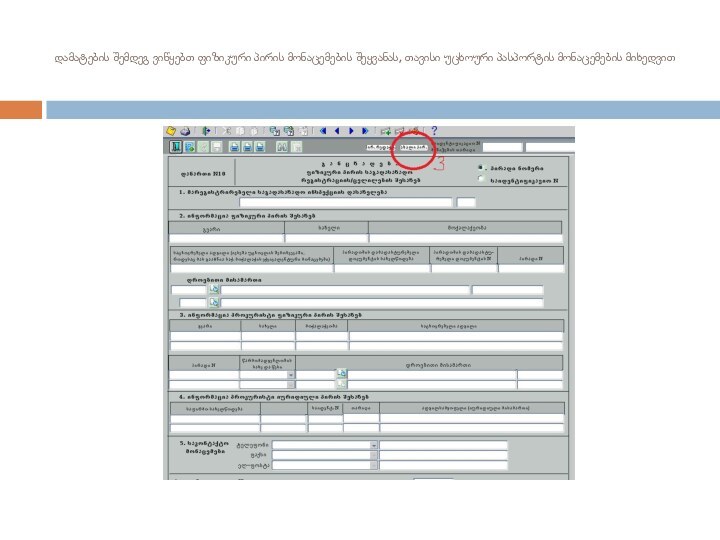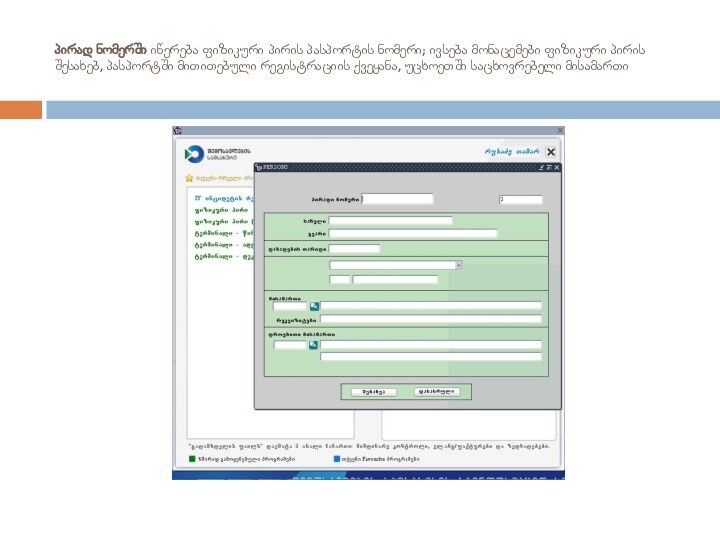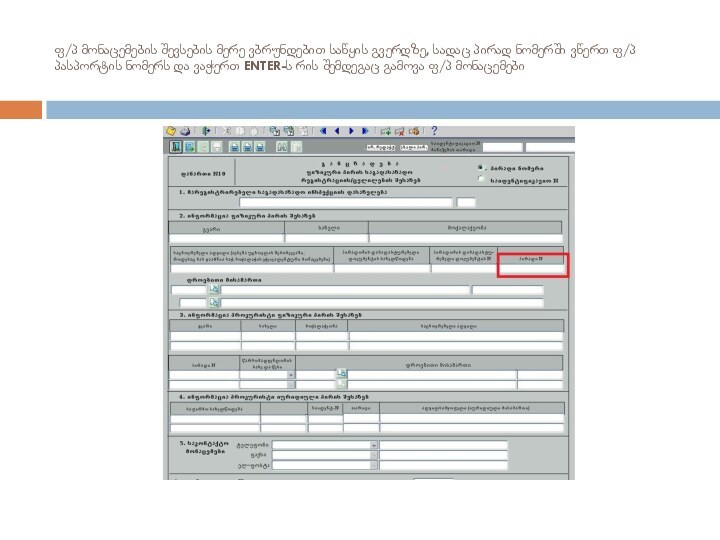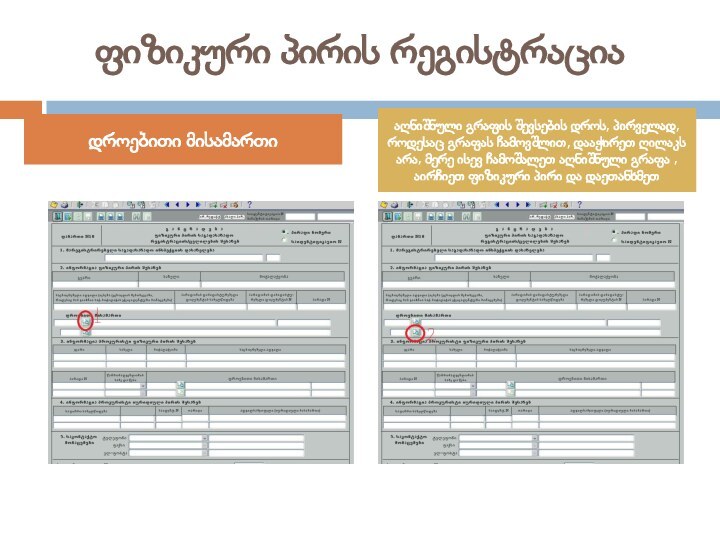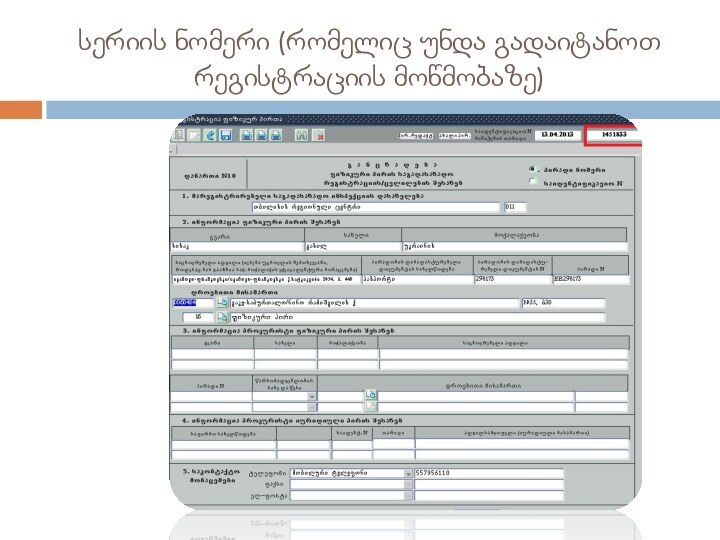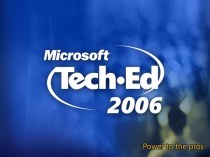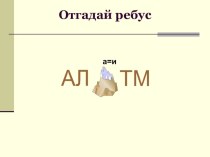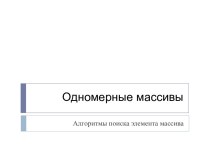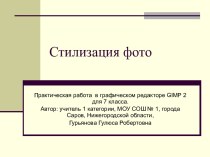- Главная
- Разное
- Бизнес и предпринимательство
- Образование
- Развлечения
- Государство
- Спорт
- Графика
- Культурология
- Еда и кулинария
- Лингвистика
- Религиоведение
- Черчение
- Физкультура
- ИЗО
- Психология
- Социология
- Английский язык
- Астрономия
- Алгебра
- Биология
- География
- Геометрия
- Детские презентации
- Информатика
- История
- Литература
- Маркетинг
- Математика
- Медицина
- Менеджмент
- Музыка
- МХК
- Немецкий язык
- ОБЖ
- Обществознание
- Окружающий мир
- Педагогика
- Русский язык
- Технология
- Физика
- Философия
- Химия
- Шаблоны, картинки для презентаций
- Экология
- Экономика
- Юриспруденция
Что такое findslide.org?
FindSlide.org - это сайт презентаций, докладов, шаблонов в формате PowerPoint.
Обратная связь
Email: Нажмите что бы посмотреть
Презентация на тему არარეზიდენტი
Содержание
- 2. არარეზიდენტი პირის რეგისტრაციას ვიწყებთ ორაკლის პროგრამაში “სახელმწიფო ან/და საგადასახადო რეგისტრაციიდან”
- 3. ჭოგრიტით ვეძებთ უბანს/რაიონს/რეგიონს სადაც ფიზიკური პირი დროებით ცხვრობს საქართველოს ტერიტორიაზე
- 4. მარეგისტრირებელი ორგანო
- 5. მას შემდეგ, რაც ჭოგრიტით ვიპოვით არარეზიდენტი ფიზიკური პირის საცხოვრებელ უბანს/რაიონს/რეგიონს დავამატოთ დამატების ნიშნით
- 6. სანამ რეგისტრაციას დაიწყებთ, არ დაგავიწყდეთ საიდენტიფიკაციო ნომრის მონიშვნა
- 7. დამატების შემდეგ ვიწყებთ ფიზიკური პირის მონაცემების შეყვანას, თავისი უცხოური პასპორტის მონაცემების მიხედვით
- 8. პირად ნომერში იწერება ფიზიკური პირის პასპორტის ნომერი;
- 9. პირის რეგისტრაციაგამოყოფილ გრაფაში იწერება ფ/პ პასპორტის ნომერი
- 10. ფ/პ მონაცემების შევსების მერე ვბრუნდებით საწყის გვერდზე,
- 11. ფიზიკური პირის რეგისტრაცია დროებითი მისამართიაღნიშნული გრაფის
- 12. ფიზიკური პირის საკონტაქტო მონაცემები
- 13. საკონტაქტო მონაცემების შეყვანის შემდეგ, სანამ დავასრულებთ რეგისტრაციას,
- 14. დასასრულივინახავთ მონაცემებს “შენახვა” ღილაკითცხრანიშნა კოდი
- 15. Скачать презентацию
- 16. Похожие презентации
არარეზიდენტი პირის რეგისტრაციას ვიწყებთ ორაკლის პროგრამაში “სახელმწიფო ან/და საგადასახადო რეგისტრაციიდან”